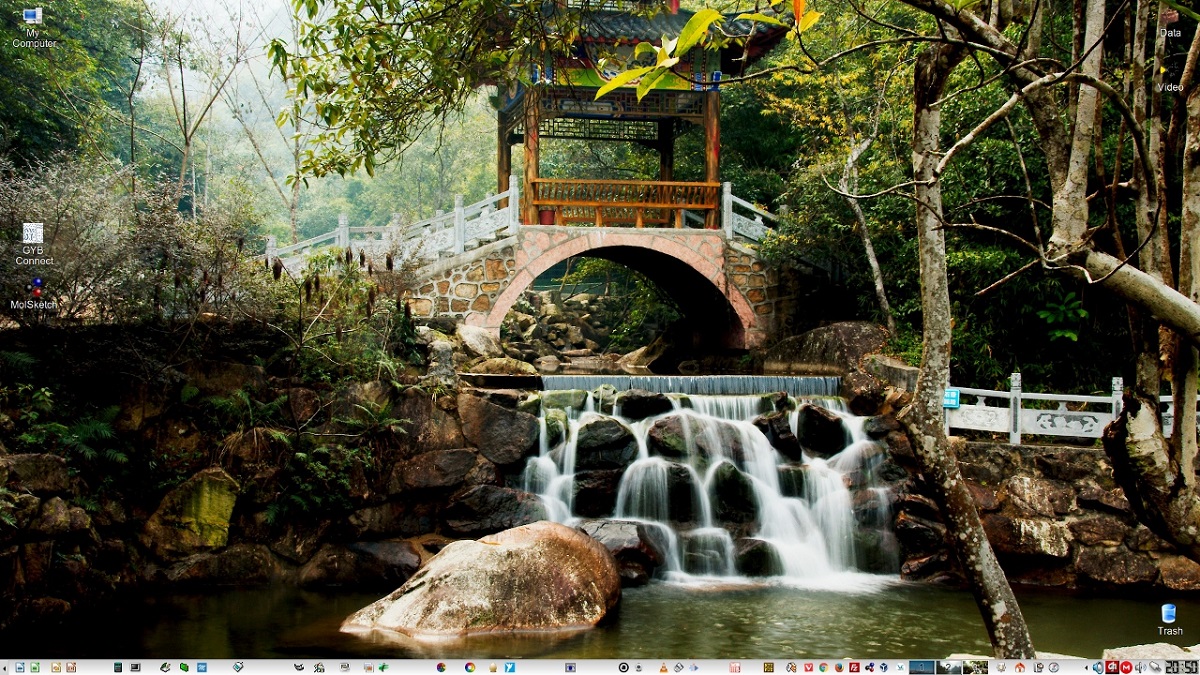
Prin intermediul unei postări de blog despre mediul desktop Trinity, dezvoltatorii a anunțat lansarea noii versiuni „Trinity R14.0.7” care continuă dezvoltarea bazelor de coduri KDE 3.5.x și Qt 3.
Dintre caracteristici care poate fi evidențiat a acestui mediu Desktop Trinity, vă puteți observa propriile instrumente pentru gestionarea parametrilor de afișare, un strat bazat pe udev pentru lucrul cu echipele, o nouă interfață pentru configurarea echipelor, o tranziție la Compton-TDE manager. De asemenea, are un configurator de rețea îmbunătățit și mecanisme de autentificare a utilizatorului.
Mediul Trinity poate fi instalat și utilizat în același timp cu cele mai recente versiuni ale KDE, inclusiv posibilitatea de a utiliza aplicații KDE Trinity deja instalate pe sistem.
Există, de asemenea, instrumente pentru a afișa corect interfața programelor GTK fără a încălca un singur stil. Obiectivul a proiectului este de a lansa remedieri continue de erori, caracteristici suplimentare și suport hardware recent.
Desktop Trinity este un fork al KDE 3.5 și este utilizat ca mediu de lucru implicit pentru cel puțin două distribuții Linux, Q4OS și Exe GNU / Linux.
Noua versiune introduce modificări legate în principal de remedierea erorilor și lucrează pentru a îmbunătăți stabilitatea bazei de cod.
Ce este nou în Trinity Desktop Environment R14.0.7?
Noua versiune introduce modificări legate în principal de depanare și lucrați pentru a îmbunătăți stabilitatea bazei de cod.
Printre îmbunătățirile adăugate putem găsi următoarele:
- Unele pachete au fost convertite pentru a utiliza sistemul de construire CMake
- A efectuat un rafinament general al aspectului și elementelor mărcii
- Suport îmbunătățit pentru standardele XDG (X Desktop Group)
- Implementarea suportului inițial de construcție pentru sistemul de operare DilOS (o distribuție bazată pe kernel-ul Illumos, folosind dpkg și apt pentru a gestiona pachetele)
- S-a adăugat suportul inițial de construire cu biblioteca Musl (libc)
- S-a adăugat suport pentru construirea cu LibreSSL în loc de OpenSSL
- Serviciul de mesagerie instant kopete a reluat suportul pentru protocoalele AIM și MSN
- A fost adăugat suport pentru o nouă locație a fișierului de autorizare ICE
- Suport adăugat pentru versiunile recente ale libpqxx
- S-a adăugat suport pentru MySQL 8.x
- Suportul NetBSD a fost reluat
- Remediere a vulnerabilității portate CVE-2019-14744 (executarea comenzilor arbitrare la vizualizarea unui director care conține fișiere „.desktop” special create) și CVE-2018-19872 (blocare la procesarea imaginilor PPM nevalide).
Cum se instalează desktopul Trinity R14.0.7?
Pentru cei interesați să poată instala acest mediu desktop pe sistemele lor, Puteți urma instrucțiunile pe care le împărtășim mai jos.
Pentru cei care sunt utilizatori de Ubuntu, Linux Mint sau orice derivat al acestora, primul lucru pe care îl vom face este să adăugăm depozitul de mediu la sistemul nostru, deci, pentru aceasta, vom deschide un terminal în sistem și vom tasta următoarele:
echo "deb http://mirror.ppa.trinitydesktop.org/trinity/deb/trinity-r14.0.x $(lsb_release -sc) main" | sudo tee /etc/apt/sources.list.d/trinity.list
echo "deb http://mirror.ppa.trinitydesktop.org/trinity/deb/trinity-builddeps-r14.0.x $(lsb_release -sc) main" | sudo tee /etc/apt/sources.list.d/trinity-builddeps.list
Am adăugat deja depozitul la sistem, imediat după aceea vom descărca și importa cheia publică în sistem cu următoarea comandă:
wget http://mirror.ppa.trinitydesktop.org/trinity/deb/trinity-keyring.deb sudo dpkg -i trinity-keyring.deb
După aceea, vom continua să ne actualizăm lista de pachete și depozite cu:
sudo apt-get update
În cele din urmă vom instala mediul în sistemul nostru cu:
sudo apt-get install kubuntu-default-settings-trinity kubuntu-desktop-trinity
acum, pentru cei care sunt utilizatori openSUSE leap 15.1, pot instala mediul executând următoarele comenzi:
rpm --import http://mirror.ppa.trinitydesktop.org/trinity/trinity/rpm/opensuse15.1/RPM-GPG-KEY-trinity zypper ar http://mirror.ppa.trinitydesktop.org/trinity/trinity/rpm/opensuse15.1/trinity-r14/RPMS/x86_64 trinity zypper ar http://mirror.ppa.trinitydesktop.org/trinity/trinity/rpm/opensuse15.1/trinity-r14/RPMS/noarch trinity-noarch zypper refresh zypper install trinity-desktop
În timp ce pentru cei care sunt utilizatori Arch Linux sau ceva derivat, puteți compila mediul urmând instrucțiunile din acest link sau adăugați următorul depozit în fișierul dvs. pacman.conf
[trinity] Server = https://repo.nasutek.com/arch/contrib/trinity/x86_64
Se actualizează și se instalează cu:
sudo pacman -Syu sudo pacman -S trinity-desktop
Pentru toate celelalte distribuții Linux, Aceștia pot urma instrucțiunile care sunt partajate pe site-ul oficial al mediului.
- Debian
- Devuan
- Raspbian
- Red Hat / CentOS
- Fedora
- Mageia
- Mandriva
- MX Linux
- PCLinuxOS
- Slackware
- alt linux
- Arch Linux
nu a funcționat pe linux mint 19.3, a primit 404 eroare: /
cineva știe cum să-l instaleze corect? O procedură similară apare pe pagina trinity, deci nici nu funcționează